文章编号: 000156341
Czym jest funkcja USB PowerShare w notebookach firmy Dell
摘要: W tym artykule opisano funkcję PowerShare (Power Share) w notebookach firmy Dell, która umożliwia ładowanie urządzeń USB przy zasilaniu z baterii. (Na przykład: Telefony komórkowe, odtwarzacze CD, odtwarzacze DVD, odtwarzacze MP3 itd.) ...
文章内容
说明
W przypadku wielu nowych notebooków domyślne ustawienie w systemie Basic Input Output System (BIOS) dla opcji USB PowerShare to: Disabled
Do tego celu można używać wyłącznie portów USB oznaczonych ikoną błyskawicy lub ikoną baterii , jak pokazano na ilustracjach poniżej.

(Rysunek 1 . Ikona błyskawicy USB PowerShare)
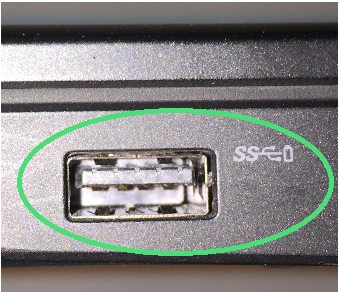
(Rysunek 2 . Ikona baterii USB PowerShare)
Ustawienia USB PowerShare BIOS
Funkcję PowerShare można włączyć w notebooku i skonfigurować pod nagłówkiem Urządzenia pokładowe. Możesz wybrać poziom naładowania baterii, który może być używany do udostępniania. (Patrz zdjęcie poniżej). Jeśli ustawisz ją na 25%, urządzenie USB będzie ładowane do momentu, gdy bateria notebooka osiągnie 25% swojej pełnej pojemności.
(Na przykład: Do momentu, gdy notebook zużyje 75% swojego akumulatora).
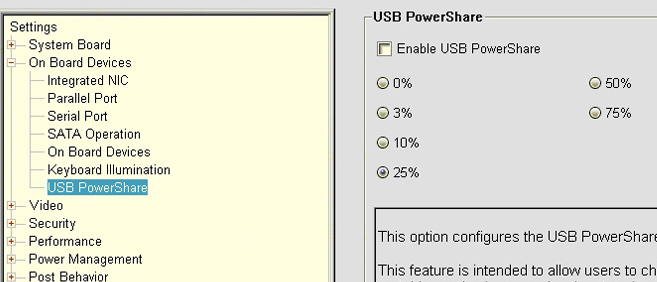
(Rysunek 3 . Ekran systemu BIOS USB PowerShare)
Gdy funkcja USB PowerShare jest wyłączona, a wszelkie urządzenia podłączone do portu USB PowerShare nie są ładowane, gdy ta opcja jest wyłączona. Funkcję tę można włączyć, wybierając dowolne inne ustawienie. (Należy określić pojemność baterii notebooka, po której ładowanie zostanie zatrzymane przez urządzenie USB podłączone do jednego z portów USB PowerShare).
- S1: Zasilanie USB jest domyślnie włączone tylko przy zasilaniu sieciowym lub bateryjnym (zasilanie włączone)
- S3: Bateria lub zasilacz sieciowy (tryb gotowości)
- S4 i S5: Tylko zasilanie sieciowe (hibernacja i wyłączenie)
Upewnij się, że opcje konfiguracji USB są włączone i zaznaczone. (Wyświetlone opcje zależą od modelu notebooka i wersji systemu BIOS. Poniższy zrzut ekranu jest tylko przykładem.)
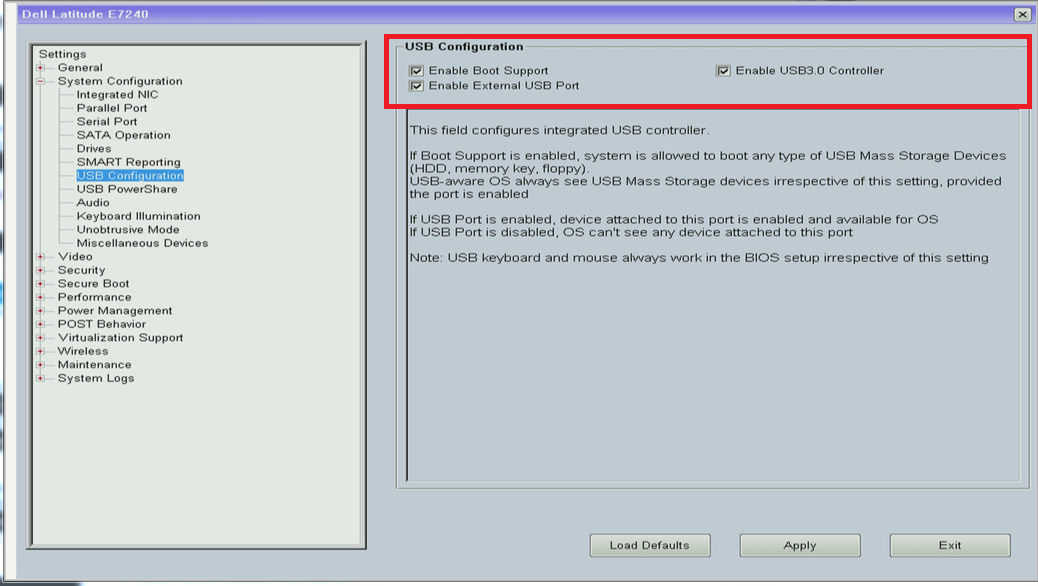
(Rysunek 4 . Ilustracja przedstawiająca konfigurację USB systemu BIOS)
Nowsze notebooki firmy Dell korzystają z systemu BIOS AgS firmy Dell. (Obecny system BIOS firmy Dell obsługuje ekran dotykowy i touchpad poza systemem operacyjnym notebooka). W przypadku tego typu systemu BIOS należy włączyć USB PowerShare lub Włączyć USB PowerShare w menu Ustawienia zasilania . (Patrz Rysunek 5):
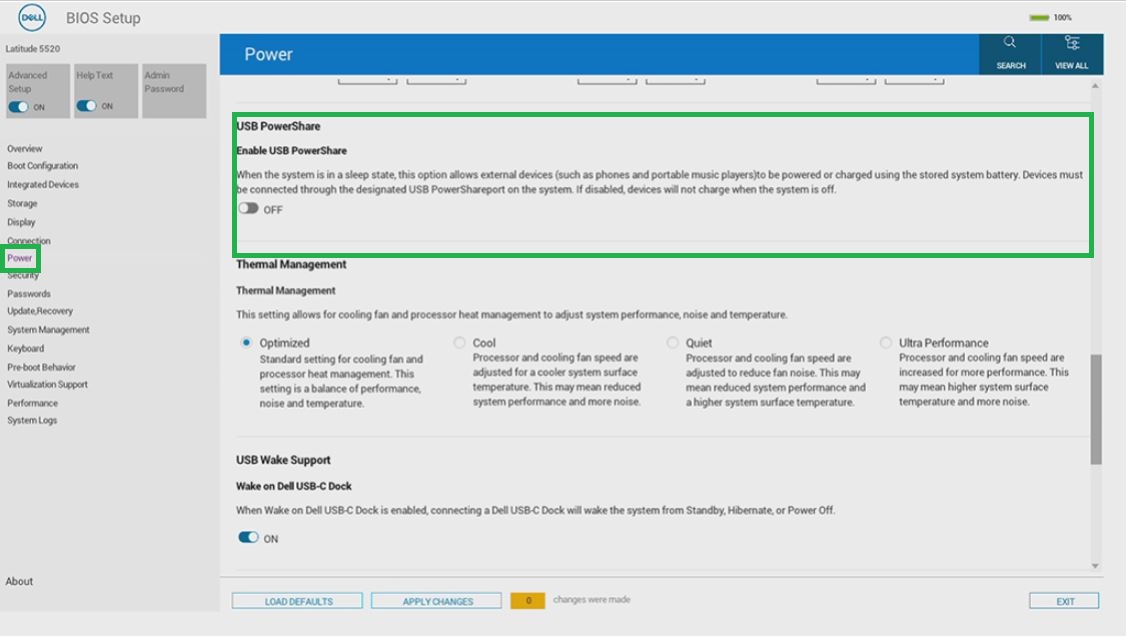
Rysunek 5. Włączanie ustawienia USB PowerShare w systemie BIOS
Uruchamianie testów diagnostycznych
Przejdź do strony szybkiego testu diagnostycznego Dell i postępuj zgodnie z wyświetlanymi instrukcjami, aby uzyskać pomoc w przypadku jakichkolwiek problemów z portami USB.
其他信息
Polecane artykuły
Poniżej przedstawiono niektóre polecane artykuły dotyczące tego tematu, które mogą Cię zainteresować.
- Często zadawane pytania (FAQ) dotyczące portów USB w komputerach firmy Dell
- Jakie są funkcje i różnice między standardem USB w wersji 3.1, standardem USB typu C i nowymi symbolami portu USB w komputerze?
- Wskazówki dotyczące zewnętrznych portów i złącz w komputerach firmy Dell
- Instalacja lub aktualizacja sterowników i oprogramowania wewnętrznego kontrolera Thunderbolt za pomocą aplikacji Dell Command | Update na komputerach firmy Dell
 Skończyła Ci się gwarancja? To nie jest problem. Odwiedź witrynę Dell.com/support i wpisz kod Dell Service Tag, a następnie zapoznaj się z naszymi ofertami.
Skończyła Ci się gwarancja? To nie jest problem. Odwiedź witrynę Dell.com/support i wpisz kod Dell Service Tag, a następnie zapoznaj się z naszymi ofertami.
文章属性
受影响的产品
Alienware, Inspiron, Latitude, Vostro, XPS, Mobile Workstations
上次发布日期
10 4月 2024
版本
9
文章类型
How To